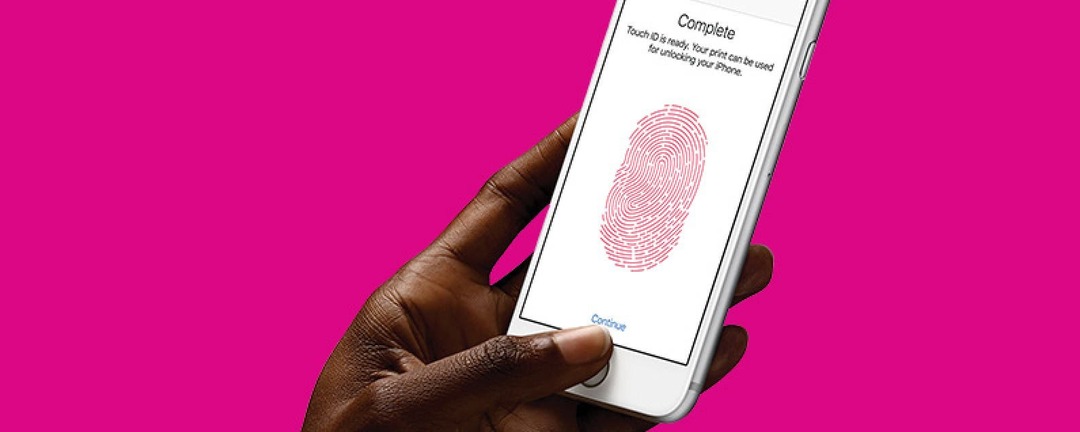
Menjaga informasi pribadi di iPhone kita tetap pribadi adalah sesuatu yang kita semua inginkan, namun tidak selalu jelas bagaimana cara melakukannya. Berikut adalah 10 perbaikan untuk kesalahan keamanan umum yang dapat membantu Anda meningkatkan privasi iPhone Anda.
Untuk mengakses kami panduan lengkap untuk keamanan iPhone, daftar untuk berlangganan ke Orang Dalam Kehidupan iPhone.
1. Mitos Touch ID
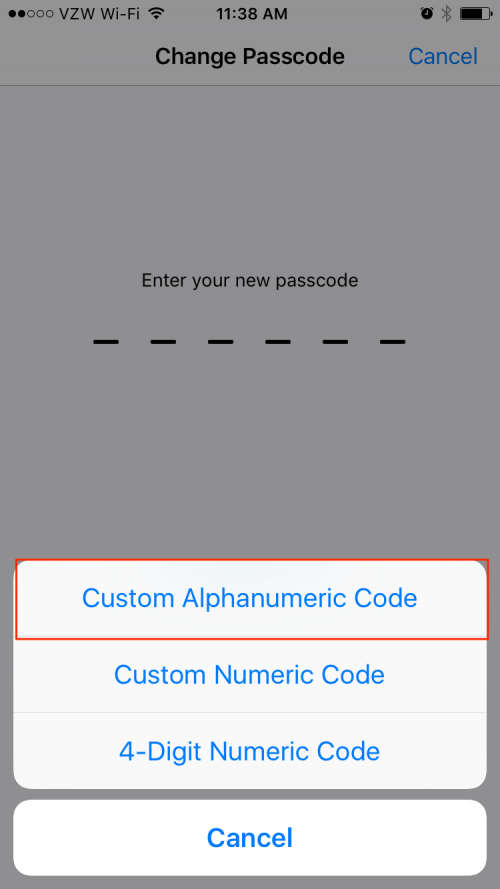
2. Jaga Layar Kunci Anda
Siri dapat membantu Anda dalam banyak cara, namun jika Anda tidak hati-hati, asisten digital Anda dapat membantu orang lain untuk mengintip Anda. Ini bisa sangat mengkhawatirkan untuk mempelajari berbagai informasi pribadi yang dapat diakses siapa pun dari layar kunci Anda melalui Siri, termasuk alamat rumah dan janji temu kalender. Jika Anda lebih suka tidak mengizinkan orang asing menanyakan arah ke rumah Anda kepada Siri, cukup buka Pengaturan, Touch ID & Kode Sandi, dan setelah memasukkan kode sandi Anda, gulir ke bawah ke Izinkan Akses Saat Terkunci, dan alihkan dari Siri.
3. Jaga agar Pesan tetap Pribadi
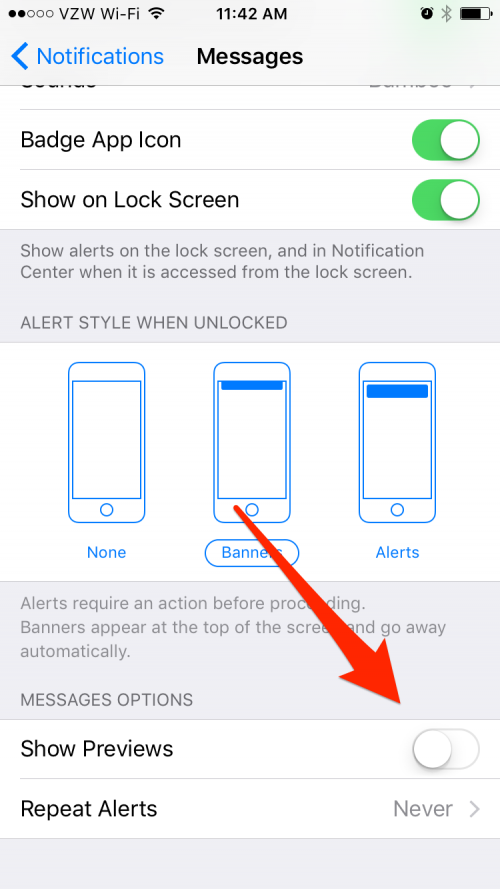
Saat seseorang mengirimi Anda pesan teks, secara default pratinjau isi pesan muncul di layar Anda untuk dilihat semua orang. Jika Anda cenderung meletakkan ponsel di depan mata, itu berarti atasan atau rekan kerja Anda dapat melihat pesan yang mungkin tidak aman untuk bekerja. Untuk menghindari momen canggung, Anda cukup mengubah pengaturan keamanan iPhone dengan masuk ke Pengaturan > Pemberitahuan > Pesan > dan matikan Tampilkan Pratinjau.
4. Jangan Ambil Umpan Email!
Pernah mendapatkan email dari peringatan layanan yang tampak familier bahwa Anda terlambat membayar atau perlu mengurus akun Anda? Hati-hati, itu bisa jadi penipuan phishing. Sebelum Anda panik dan mengklik tautan apa pun di email atau mengunduh lampiran, buka browser dan kunjungi situs secara mandiri. Masuk ke akun Anda dan periksa pemberitahuan Anda untuk melihat apakah peringatan email itu nyata.
5. Buat Gudang Kata Sandi
Sudah umum bagi satu orang untuk mengelola lusinan akun online untuk segala hal mulai dari perbankan hingga media sosial hingga belanja online, dan tergoda untuk menggunakan kembali kata sandi untuk membuat hidup lebih mudah. Namun, jika salah satu akun Anda diretas, maka semua akun Anda akan disusupi. Berkat pengelola kata sandi seperti 1Password dan iCloud Keychain, Anda bisa malas DAN aman. Cukup ingat satu kata sandi utama Anda dan biarkan pengelola kata sandi melakukan pekerjaan menghasilkan kata sandi yang rumit dan menyimpannya untuk Anda dalam satu brankas yang aman.
6. Lindungi Foto Anda di iCloud
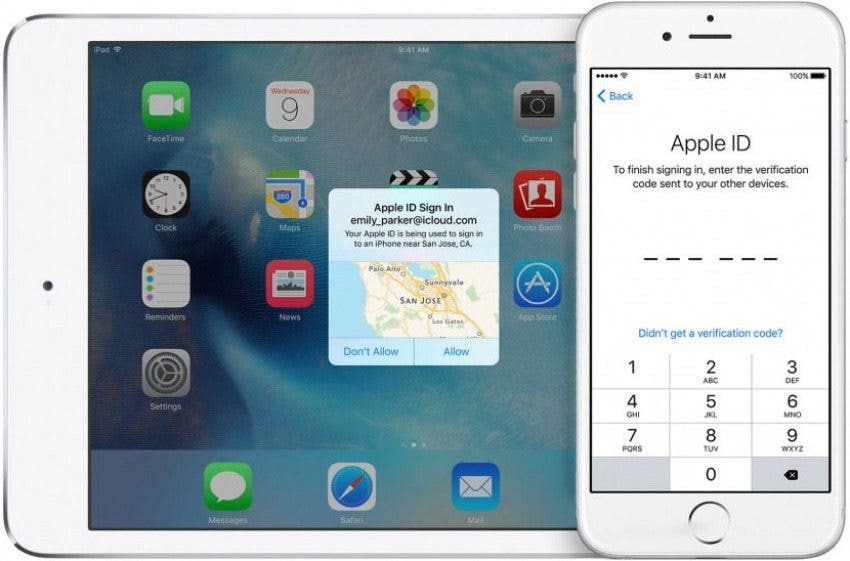
Ingat beberapa tahun yang lalu ketika peretas memposting foto telanjang selebritas yang disimpan di iCloud? Meskipun tidak mungkin ada orang yang mengejar foto pribadi Anda, tidak ada salahnya untuk memperketat keamanan iCloud Anda dengan mengaktifkan autentikasi dua faktor. Otentikasi dua faktor adalah fitur keamanan terbaru Apple yang terpasang pada perangkat yang menjalankan iOS 9 atau lebih baru. Ini membatasi akses ke ID Apple Anda hanya untuk perangkat yang Anda percayai. Setiap kali Anda mencoba masuk di perangkat baru, kode enam digit akan dikirim ke perangkat yang Anda siapkan untuk dipercaya. Untuk mengatur otentikasi dua faktor di iPhone Anda, buka Pengaturan> iCloud> dan ketuk akun Anda di bagian atas. Gulir ke bawah ke Kata Sandi & Keamanan dan ketuk Atur Otentikasi Dua Faktor.
7. Batasi Akses Anak-Anak ke iDevices Anda
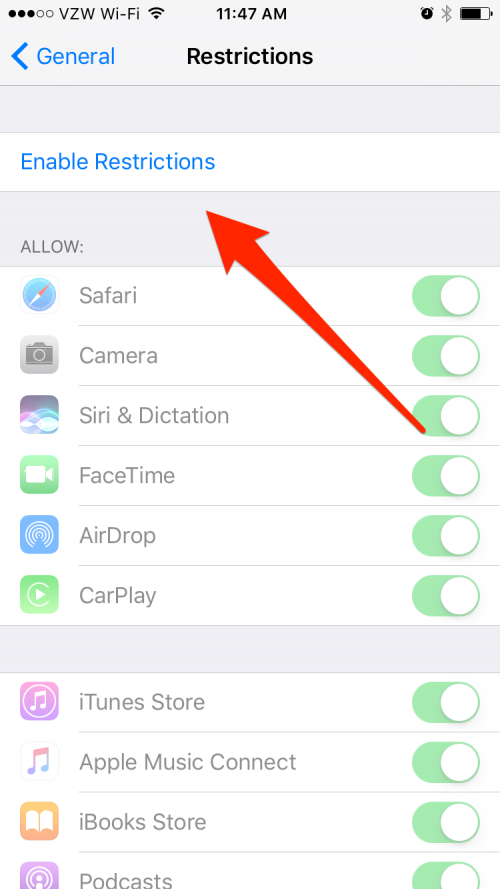
Membiarkan anak Anda bermain game di ponsel Anda dapat menawarkan waktu tenang yang sangat dibutuhkan. Namun, Anda menyerahkan lebih dari satu permainan saat Anda memberikan iPhone Anda kepada anak Anda. Di situlah Pembatasan berguna, memungkinkan Anda memblokir akses ke seluruh aplikasi atau jenis konten. Untuk mengaktifkan fitur ini, buka Pengaturan > Umum > Pembatasan. Anda akan diminta untuk menyetel kode sandi empat digit khusus hanya untuk Pembatasan. Pastikan ini berbeda dari kode sandi iPhone Anda untuk meminimalkan kemungkinan anak Anda menghafalnya. Di sini Anda dapat memblokir akses ke aplikasi serta film dan musik dengan konten dewasa. Pastikan untuk tidak melupakan kode sandi Pembatasan Anda! (Atau jika Anda melakukannya, baca ini.)
8. Lupa Tentang Temukan iPhone Saya?
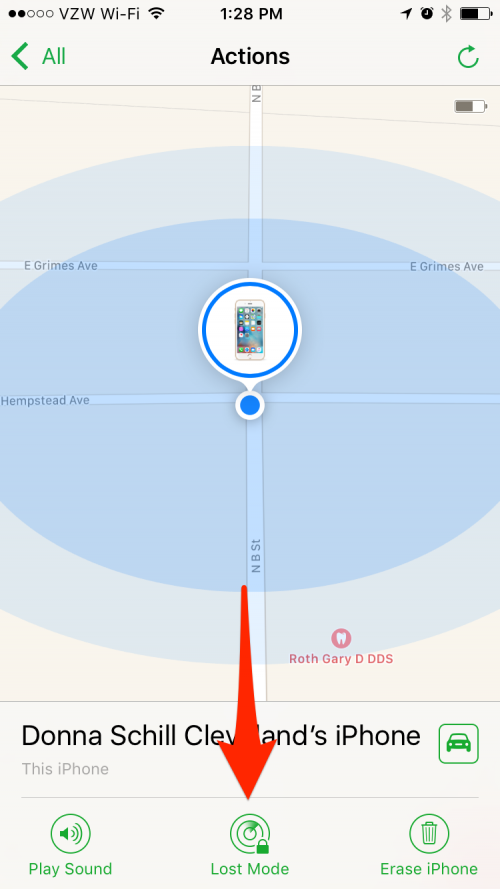
Jika Anda kehilangan ponsel, Apple memiliki fitur hebat untuk membantu Anda melacaknya. Satu-satunya tangkapan adalah, Anda harus mengaktifkan Temukan iPhone Saya di pengaturan iCloud Anda sebelum Anda salah menaruhkan ponsel Anda agar dapat berfungsi. Jadi, jika Anda belum melakukannya, buka Pengaturan> iCloud> dan aktifkan Temukan iPhone Saya, lalu saat Anda masuk ke iCloud.com atau aplikasi Find My iPhone dengan akun iCloud yang sama, Anda akan dapat melihat lokasi semua perangkat Anda di sana di peta melihat. Dari sana Anda akan dapat memutar suara di perangkat, mengunci ponsel Anda dari jarak jauh, atau sebagai upaya terakhir, hapus data Anda dan bata perangkat sehingga pencuri tidak dapat menggunakannya.
9. Tutupi Jejak Anda Secara Online
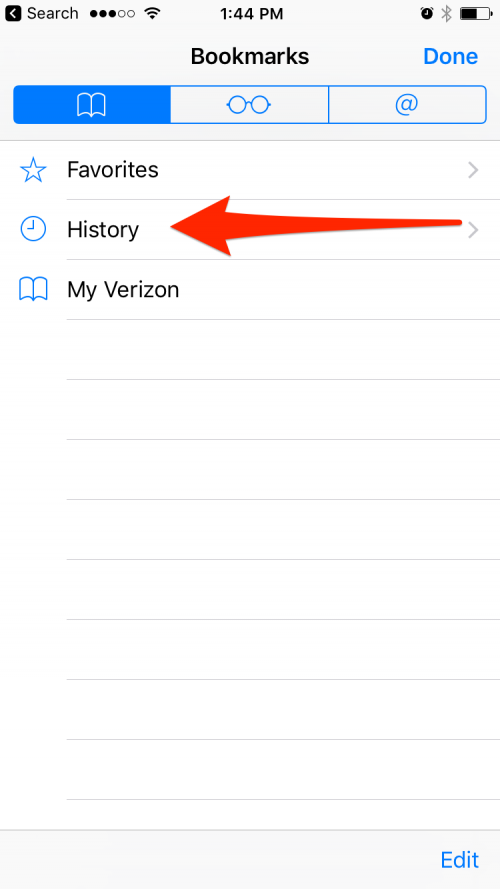
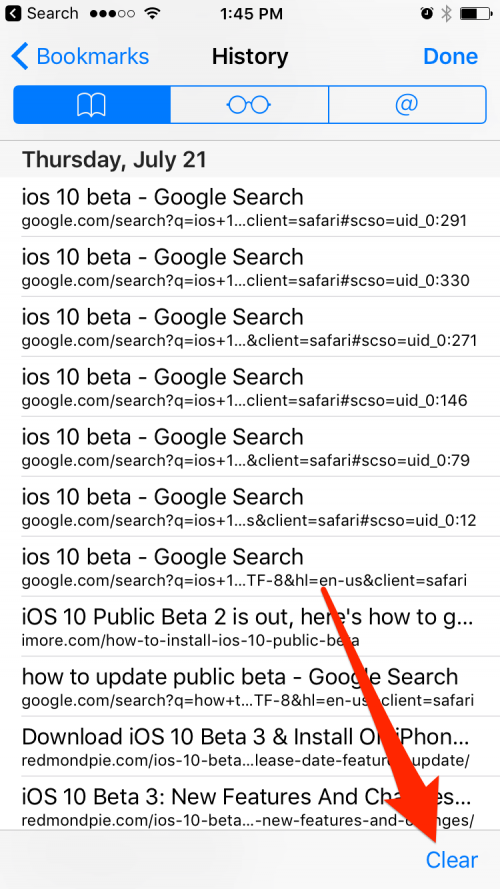
Ada kalanya Anda menginginkan privasi saat online. Namun Safari melacak apa yang Anda cari, menawarkan saran berdasarkan pencarian sebelumnya dan menampilkan daftar situs yang baru saja dikunjungi di Safari di bawah folder Bookmark. Untuk menghentikan ini, cukup buka Safari dan ketuk tab Bookmark, ketuk Riwayat, dan ketuk Hapus. Untuk memulai yang baru dan menghapus semua penelusuran sebelumnya, pilih Hapus Semua Riwayat. Untuk menghapus situs tertentu saja, pilih antara jam terakhir, hari ini, dan hari ini dan kemarin.
10. Untuk Menghapus atau Tidak Menghapus?
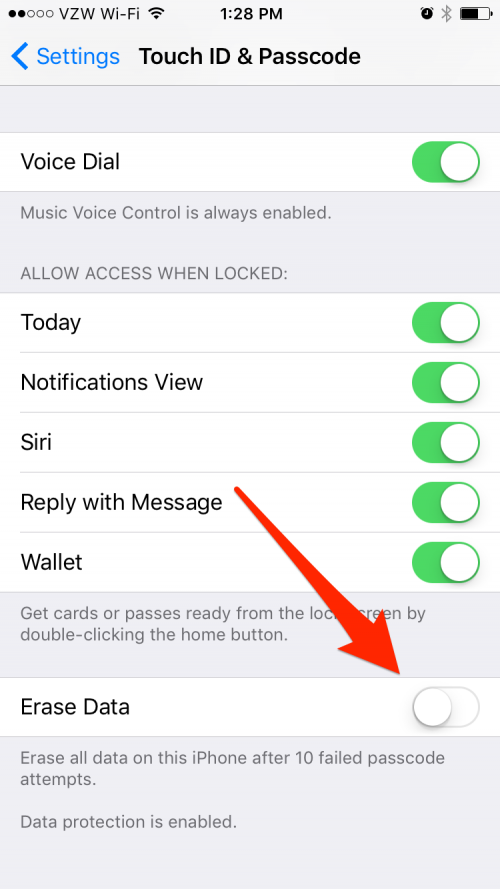
Apple membuat fitur yang menghapus semua data di ponsel Anda setelah 10 upaya kode sandi yang gagal. Ini melindungi perangkat Anda dari serangan brute force, di mana perangkat lunak dengan cepat menebak kata sandi hingga menebak yang benar dan menerobos masuk. Ini adalah pengaturan yang saya sarankan untuk diaktifkan dengan dua kualifikasi besar—bahwa Anda tidak memiliki anak dan Anda mencadangkan ponsel secara teratur. Anak-anak cenderung mencoba masuk ke perangkat Anda dan memicu pengaturan ini. Namun, jika Anda mencadangkan perangkat Anda setiap malam, Anda akan dapat memulihkan data di perangkat Anda tanpa terlalu banyak kesulitan. Untuk mengatur iPhone Anda untuk menghapus semua data setelah 10 upaya kode sandi yang gagal, buka aplikasi Pengaturan Anda. Gulir ke bawah dan ketuk Touch ID & Kode Sandi. Masukkan kode sandi Anda untuk melanjutkan. Gulir ke bagian paling bawah halaman dan aktifkan Hapus Data.
Untuk mengakses kami panduan lengkap untuk keamanan iPhone, daftar untuk berlangganan ke Orang Dalam Kehidupan iPhone.